css3的@keyframes是什么
- 青灯夜游原创
- 2018-11-24 14:47:004815浏览
本篇文章给大家带来的内容是介绍css3的@keyframes是什么,让大家简单了解@keyframes可以如何使用。有一定的参考价值,有需要的朋友可以参考一下,希望对你们有所帮助。
CSS3 @keyframes是什么?有什么用?
@keyframes是CSS3的一种规则,可以用来定义CSS动画的一个周期的行为,可以创建简单的动画。【相关视频教程推荐:CSS3教程】
动画与转换类似,因为它们都是随时间改变CSS属性的表示值。主要区别在于,当属性值更改时(例如,当悬停时属性值发生改变时),转换会隐式的触发,但在应用动画属性时会显式执行动画。因此,动画需要显示动画属性的显式值。这些值是在@keyframes规则中指定的动画关键帧定义的。因此,@keyframes规则里是由一组封装的CSS样式规则组成的,这些规则描述了属性值如何随时间变化。
然后,使用不同的CSS animation(动画)属性,可以控制动画的许多不同方面,包括动画迭代的次数,是否在开始和结束值之间交替,以及动画是否应该运行或暂停。动画也可以延迟其开始时间。
@keyframe规则由关键字“@keyframe”组成,后面接着是给出动画名称的标识符(将使用animation-name引用),随后是通过一组样式规则(用大括号分隔)。然后,通过使用标识符作为animation-name属性的值,将动画应用于元素。例如:
/* 定义动画*/
@keyframes 动画名称{
/* 样式规则*/
}
/* 将它应用于元素 */
.element {
animation-name: 动画名称(在@keyframes中已经声明好的);
/* 或使用动画简写属性*/
animation: 动画名称 1s ...
}在@keyframes规则的大括号里有什么?
在大括号中,我们需要定义关键帧或航点,这些关键帧或航点指定在动画期间的特定点处正在动画化的属性的值。这允许我们控制动画序列中的中间步骤。例如,一个简单动画的@keyframe可以是这样:
@keyframes change-bg-color {
0% {
background-color: red;
}
50% {
background-color: blue;
}
100%{
background-color: red;
}
}
.demo{
-webkit-animation:change-bg-color 5s infinite;
animation: change-bg-color 5s infinite;
}运行效果:
'0%'、‘50%’、'100%'都是关键帧选择器,每个选择器定义一个关键帧规则。关键帧规则的关键帧声明块由属性和值组成。
上述动画类似于简单的过渡效果:背景颜色从动画开头的一个值(0%)开始变化,在中间达到一个值(50%),在动画结束时达到另一个值(100%)。“0%”、”50%”和“100%”关键帧选择器定义了希望动画属性更改值的航点或百分点。我们也可以使用选择器关键字 from,to而不是分别使用0%和100%,它们是等效的。
@keyframes change-bg-color {
from{
background-color: red;
}
50% {
background-color: blue;
}
to{
background-color: red;
}
}关键帧选择器由一个或多个以逗号分隔的百分比值或from和to关键字组成。请注意,百分比单位说明符必须用于百分比值。因此,'0'是无效的关键帧选择器。
以下是具有关键帧选择器的动画示例,其中包括多个以逗号分隔的百分比值和/或关键字关键帧选择器from和to。
@keyframes bouncing {
0%, 50%, 100% { /* 或者 from, 50%, to */
top: 0;
}
25%, 75% {
top: 100px;
}
}上面的@keyframes规则定义:元素的顶部偏移量在开始时,中途和动画结束时将等于零,并且它将四分之一和四分之三路径时等于100px; 这意味着元素在动画循环中上下移动了好几次。
@keyframes规则创建简单动画的示例:
1、定义动画发生的空间
HTML代码:
<div class="container"> <div class="element"></div> </div>
2、使用@keyframes规则创建简单动画
css代码
body {
background-color: #fff;
color: #555;
font-size: 1.1em;
font-family: 'Helvetica Neue', Helvetica, Arial, sans-serif;
}
.container {
margin: 50px auto;
min-width: 320px;
max-width: 500px;
}
.element {
margin: 0 auto;
width: 100px;
height: 100px;
background-color: #0099cc;
border-radius: 50%;
position: relative;
top: 0;
-webkit-animation: bounce 2s infinite;
animation: bounce 2s infinite;
}
@-webkit-keyframes bounce {
from {
top: 100px;
-webkit-animation-timing-function: ease-out;
animation-timing-function: ease-out;
}
25% {
top: 50px;
-webkit-animation-timing-function: ease-in;
animation-timing-function: ease-in;
}
50% {
top: 150px;
-webkit-animation-timing-function: ease-out;
animation-timing-function: ease-out;
}
75% {
top: 75px;
-webkit-animation-timing-function: ease-in;
animation-timing-function: ease-in;
}
to {
top: 100px;
}
}
@keyframes bounce {
from {
top: 100px;
-webkit-animation-timing-function: ease-out;
animation-timing-function: ease-out;
}
25% {
top: 50px;
-webkit-animation-timing-function: ease-in;
animation-timing-function: ease-in;
}
50% {
top: 150px;
-webkit-animation-timing-function: ease-out;
animation-timing-function: ease-out;
}
75% {
top: 75px;
-webkit-animation-timing-function: ease-in;
animation-timing-function: ease-in;
}
to {
top: 100px;
}
}3、运行效果
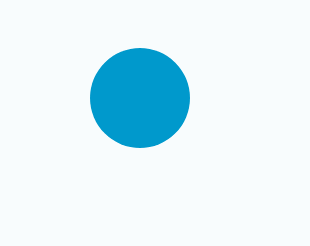
在上面的示例中,为名为“bounce”的动画指定了五个关键帧。在第一和第二关键帧之间(即,在'0%'和'25%'之间),使用ease-out定时功能。在第二和第三关键帧之间(即,在'25%'和'50%'之间),使用ease-in定时功能,等等。效果将显示为向上移动50px的元素,在达到其最高点时减慢,然后在它回落到150px时加速。动画的后半部分以类似的方式运行,但仅将元素向上移动25px。此动画产生一个弹跳效果,可用于模拟弹跳球动画。
说明:
@keyframes规则不级联 ; 因此,动画永远不会从多个@keyframes规则派生关键帧。
要确定关键帧集,选择器中的所有值都需按时间递增排序。如果存在任何重复项(例如,如果我们编写了两个'50%'关键帧规则和声明块),则@keyframes规则将指定最后一个关键帧用于提供该时间的关键帧信息。@keyframes如果多个关键帧指定相同的关键帧选择器值,则规则中没有级联。
总结:以上就是本篇文章的全部内容,希望能对大家的学习有所帮助。
以上是css3的@keyframes是什么的详细内容。更多信息请关注PHP中文网其他相关文章!

